最も人気のあるインスタント メッセージング アプリとして、WhatsApp は便利で興味深い機能を無限に提供します。現在、世界中で何百万人ものユーザーがこのアプリを使用しています。
このインスタント メッセージング アプリは競合他社よりも多くの機能を提供していますが、重要な機能がまだいくつか欠けています。たとえば、WhatsApp は依然としてプラットフォーム上のメッセージを翻訳できません。
場合によっては、言語のせいで理解するのが難しいメッセージを WhatsApp で受け取ることがあります。
これは非常に一般的な問題であり、特に共通の言語を共有していない友人がいる場合に起こります。また、WhatsApp メッセージを翻訳するオプションがあることは、特に外国のクライアントと取引する場合に大きな利点となる可能性があります。
WhatsAppメッセージを翻訳する方法
WhatsApp ではメッセージを翻訳できませんが、いくつかの回避策を使用すれば、簡単な手順でメッセージを翻訳できます。以下では、WhatsApp メッセージを翻訳する簡単な方法をいくつか共有しました。始めましょう。
1. Gboard を使用して WhatsApp メッセージを翻訳する
これは、WhatsApp メッセージを翻訳する最も簡単な方法です。 Android スマートフォンを使用している場合、Gboard がデフォルトのキーボード アプリになります。 Android で Gboard を使用して WhatsApp メッセージを翻訳する方法は次のとおりです。
1. まず、Android にGboard アプリがインストールされていない場合は、ダウンロードしてインストールします。すでにインストールされている場合は、Google Play ストアから更新してください。
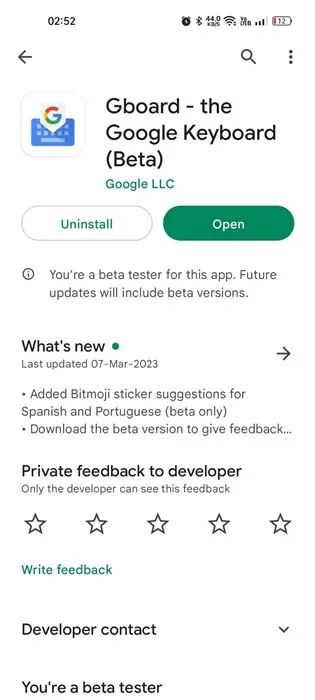
2. スマートフォンで WhatsApp アプリを起動し、会話を開きます。
3. 次に、翻訳したいテキストを長押しし、右上隅にある3 つの点をタップします。
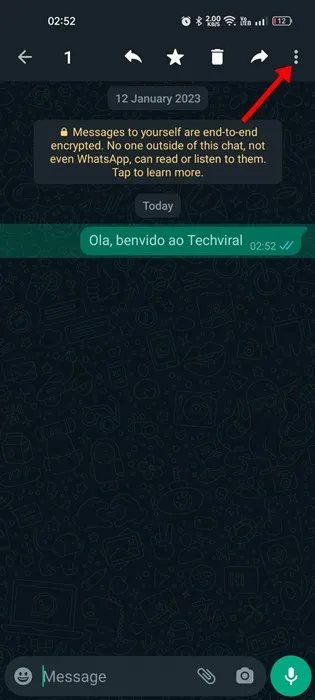
4.表示されるオプションのリストから「コピー」を選択します。これにより、テキストがクリップボードにコピーされます。
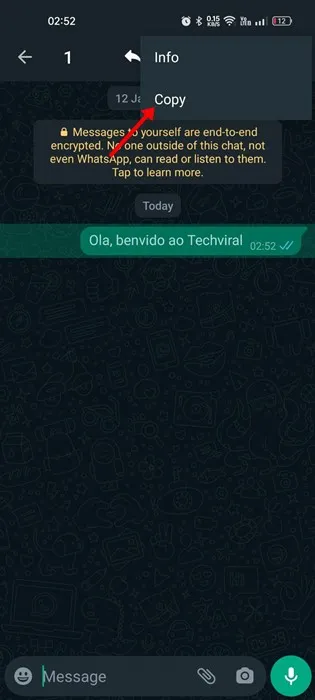
5. WhatsApp のメッセージフィールドをタップします。これにより、Gboard が開きます。 [メニュー] ボタンをタップし、[翻訳]を選択します。
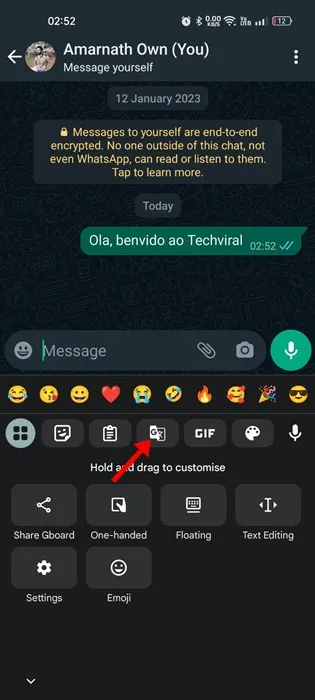
6. 次に、コピーしたテキストを貼り付けます。テキストが選択した言語にリアルタイムで翻訳されるのが表示されます。
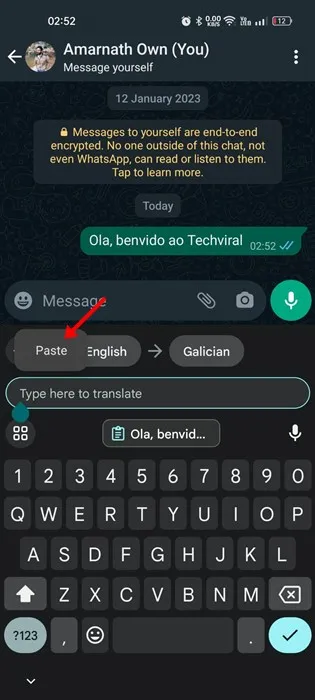
7.出力言語ボタンをタップすると、翻訳言語を簡単に変更できます。
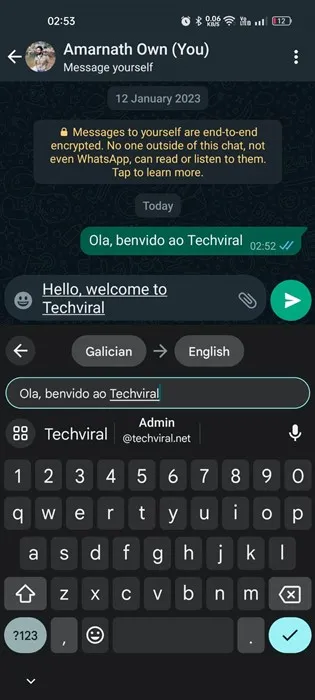
それでおしまい! Gboard アプリを使用して Android で WhatsApp メッセージを翻訳するのはとても簡単です。
2. Google 翻訳を使用して WhatsApp メッセージを翻訳する
Google 翻訳アプリは、Android および iPhone の App Store から入手できます。 Google 翻訳の良いところは、テキスト、写真、音声を翻訳できることです。 Google 翻訳アプリを使用して WhatsApp メッセージを翻訳する方法は次のとおりです。
1. まず、Google 翻訳アプリをスマートフォンにダウンロードしてインストールします。
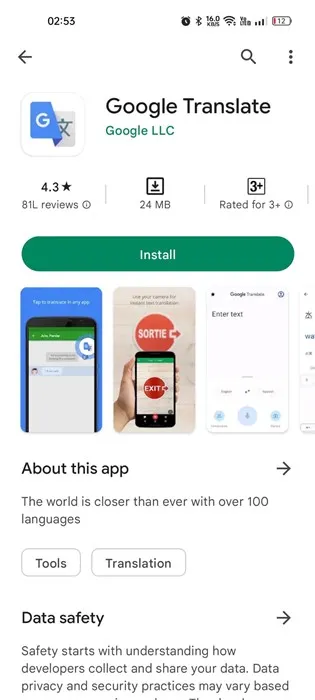
2. アプリが開いたら、右上隅にあるプロフィール写真をタップします。
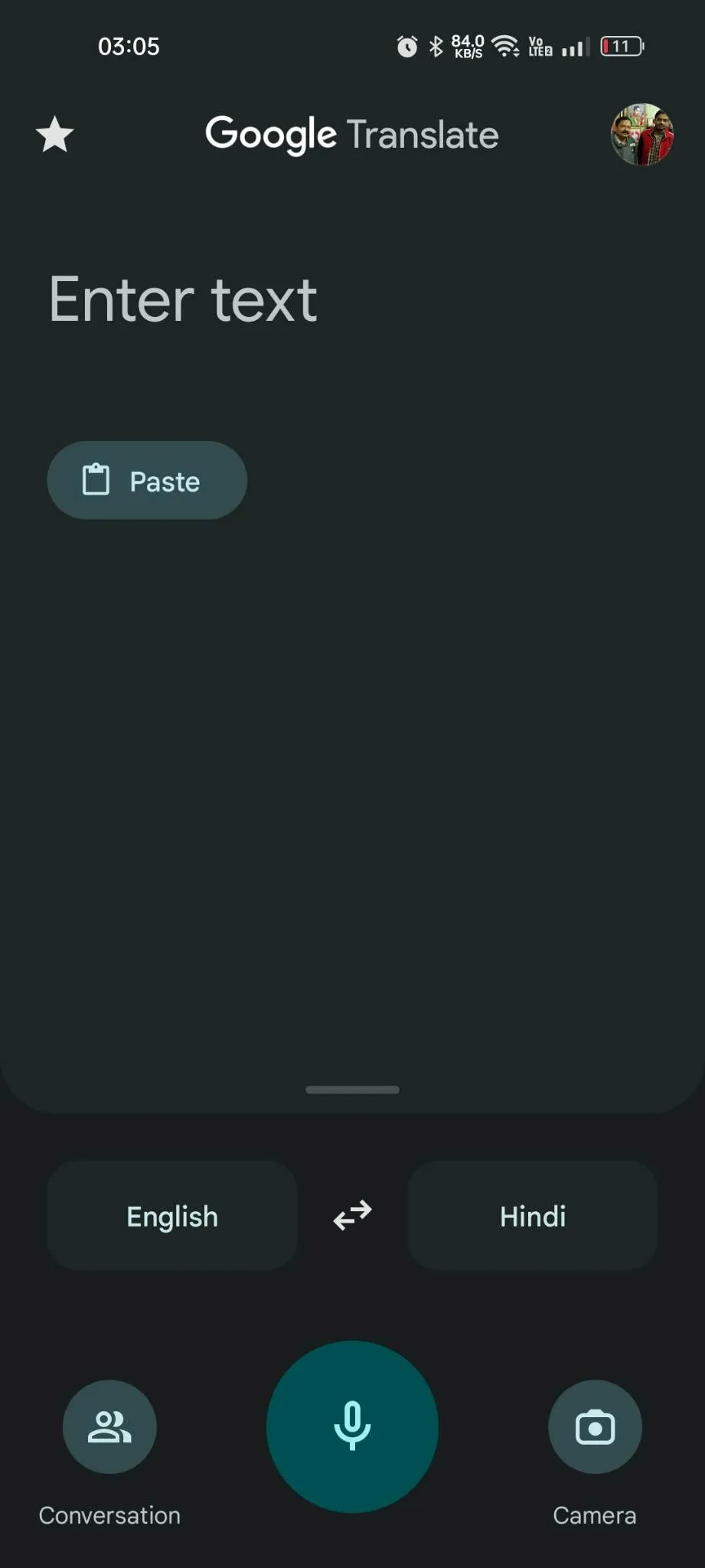
3.表示されるオプションのリストから「設定」を選択します。
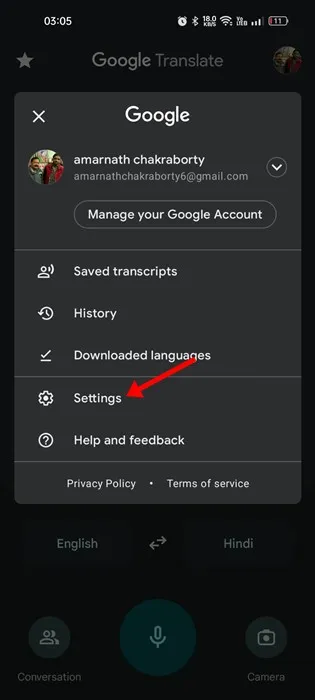
4. [設定] で、[タップして翻訳]オプションをタップします。
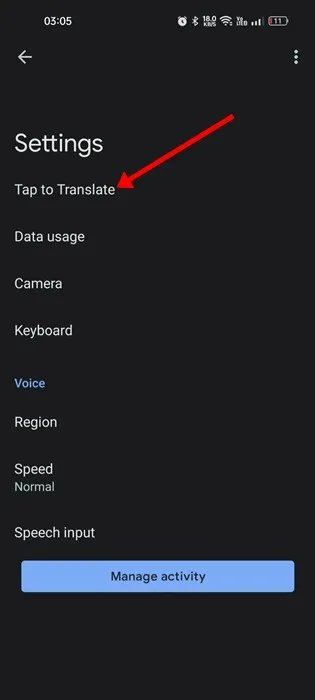
5. [タップして翻訳] 画面で、次の切り替えを有効にします。
- タップして翻訳する
- フローティングアイコンを表示
- コピーしたテキストを自動翻訳する
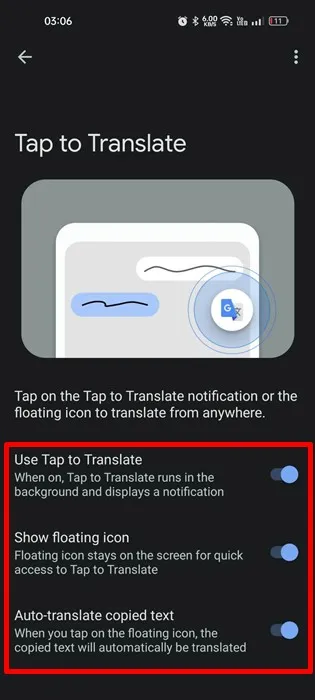
6. WhatsApp を開き、テキストを翻訳する会話を選択します。
7. テキストを長押しして選択します。選択したら、浮いている Google 翻訳アイコンをタップします。
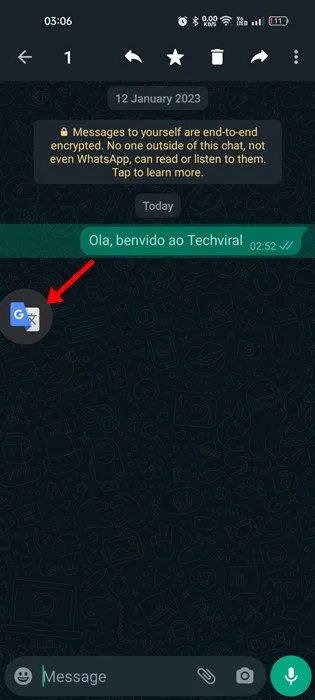
8. これにより、Google 翻訳がフローティング ウィンドウで開きます。テキストの翻訳が表示されます。言語を切り替えたり、Google 翻訳にテキストを読み上げさせたりすることができます。
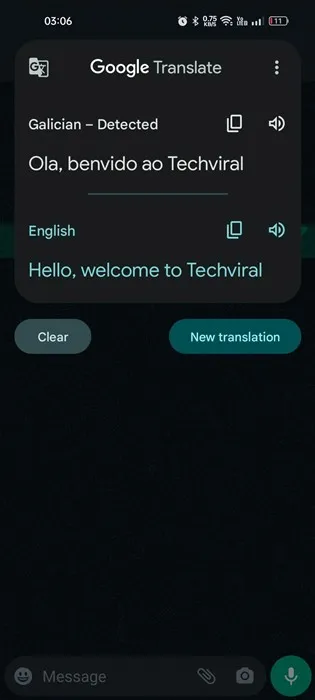
それでおしまい!これは、Google 翻訳を使用して Android 上の WhatsApp メッセージを任意の言語に翻訳する方法です。
3. Google Pixel で WhatsApp メッセージを翻訳する
Google Pixel 6 をお持ちの場合は、ライブ翻訳機能を使用して WhatsApp メッセージを翻訳できます。 Live Translate は Pixel 6 シリーズで導入され、Pixel 7 シリーズでも利用できます。
この機能により、リアルタイム翻訳が可能になります。携帯電話で使用している言語とは異なる言語のテキストを検出すると、それをあなたの言語に翻訳できます。
便利な機能ですが、現時点ではPixelスマートフォンのみに限定されています。 Pixel 6 以降をお持ちの場合は、次の手順に従って WhatsApp メッセージを翻訳してください。
- まず、Pixel スマートフォンで設定アプリを開きます。
- 設定アプリが開いたら、「システム」をタップします。
- システムで、ライブ翻訳を選択します。次の画面で、「ライブ翻訳を使用する」オプションを有効にします。
- 完了したら、翻訳用のデフォルト言語を選択します。
- WhatsApp にアクセスして会話を開きます。
- 今後は、この機能がデフォルトのシステム言語とは異なる言語を検出した場合、上部のテキストを翻訳できるようになります。
- 上部にある「翻訳先 (言語)」をタップします。
それでおしまい!これにより、WhatsApp 上のテキスト メッセージがすぐに翻訳されます。
4. チャット翻訳者を使用して WhatsApp メッセージを翻訳する
Chat Translator は、Google Play ストアから入手できるサードパーティ アプリです。このアプリは、WhatsApp メッセージを数回タップするだけで翻訳できます。 Android 端末でアプリを使用する方法は次のとおりです。
1. 開始するには、Android スマートフォンに全言語対応チャット翻訳ツールをダウンロードしてインストールします。
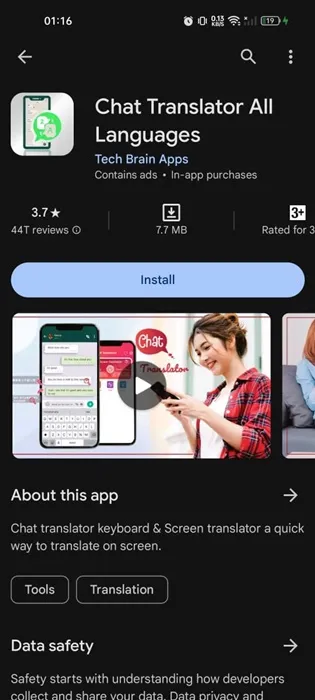
2. アプリがインストールされたら、アプリを開いて「次へ」ボタンをタップします。
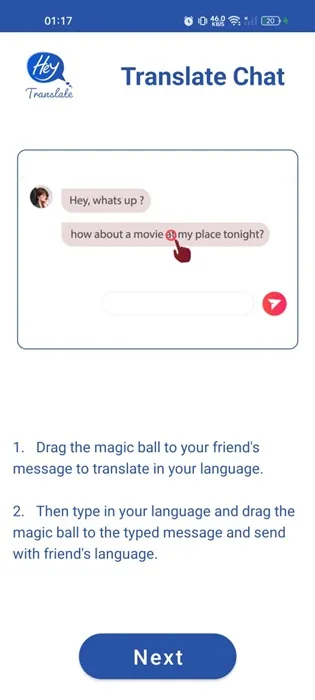
3. アプリのメイン画面にアクセスするだけです。次に、電源ボタンをタップしてチャットトランスレータをオンにします。
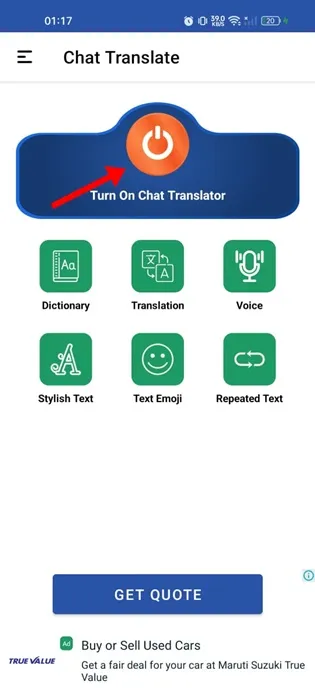
4. ここで、アプリはいくつかの権限を付与するように求めます。アプリが要求するすべての権限を付与します。
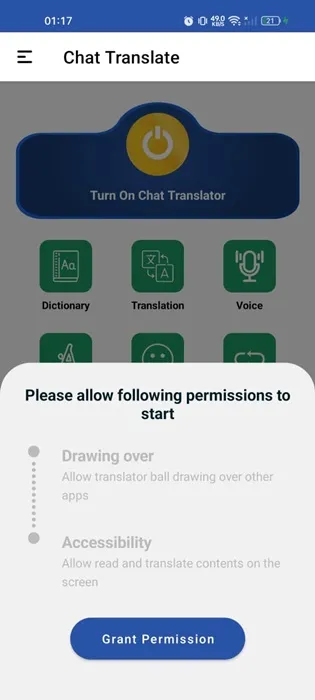
5. 完了したら、翻訳機能を使用する WhatsApp チャットを開きます。
6. Hey フローティング ボールを翻訳したいメッセージまでドラッグして押し続けるだけです。メッセージは即座に翻訳されます。
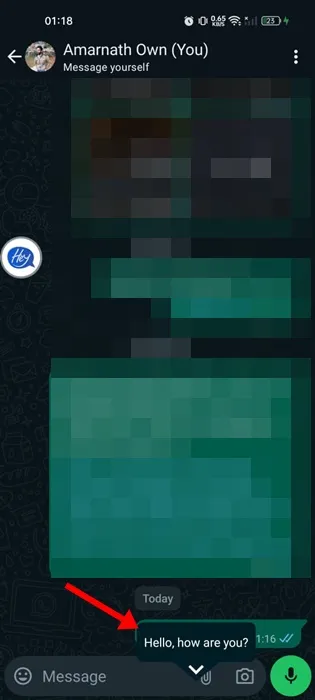
それでおしまい!これは、チャット翻訳言語を使用して WhatsApp メッセージを翻訳する方法です。
WhatsAppメッセージを翻訳する他の方法はありますか?
これら 3 つの方法とは別に、WhatsApp メッセージを翻訳する方法は他にもあります。サードパーティの言語翻訳アプリを使用して、WhatsApp メッセージを翻訳できます。
オンライン翻訳者を使用してメッセージを翻訳するオプションもあります。これらのアプリとサービスはすべて、翻訳者による手動のテキスト入力が必要です。
したがって、これらは Android 上の WhatsApp メッセージを任意の言語に翻訳するためのシンプルで簡単な方法です。 WhatsApp メッセージの翻訳についてさらにサポートが必要な場合は、コメント欄でお知らせください。また、記事が役に立った場合は、お友達と共有してください。
コメントを残す